資金取得付き通知書
このトピックでは、資金取得付き通知書に関する詳細を示します。
概要
資金取得付き通知書は、支払システムまたは銀行に手動で送信される事前定義済資金取得レポートです。このレポートは、精算バッチ・ファイルに添付され、その内容の要約を示します。
次の図は、資金取得付き通知書の例です。
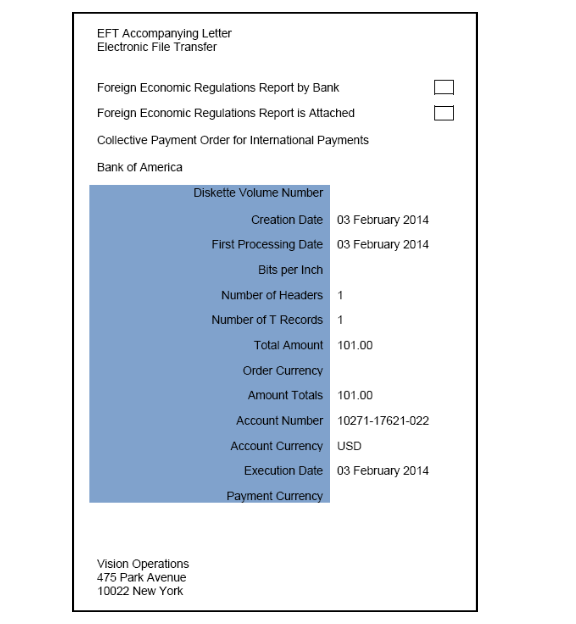
重要な知見
これは資金取得付き通知書レポートの正式名とプロセス名の違いを示しています。
|
レポート名 |
プロセス名 |
出力 |
|---|---|---|
|
資金取得付き通知書フォーマット |
精算バッチ付き通知書の作成 |
.PDFファイル |
資金取得付き通知書の生成
Oracle Fusion Payments内から資金取得付き通知書を生成するには、次のステップを実行します。
-
「設定および保守」作業領域で、「資金取得プロセス・プロファイルの管理」タスクに移動します。
-
オファリング: 財務
-
機能領域: 顧客支払
-
タスク: 資金取得プロセス・プロファイルの管理
または、「ナビゲータ」→「自分の企業」→「設定および保守」→「タスク」パネル・タブ→「検索」→「資金取得プロセス・プロファイルの管理」にナビゲートします。
-
-
「資金取得プロセス・プロファイルの管理」ページで、「処理タイプの選択」選択リストから処理タイプを選択し、「作成」をクリックします。
-
「資金取得プロセス・プロファイルの作成」ページで「フォーマット」タブに移動します。
-
「決済」セクションで、「アウトバウンド書式」、「インバウンド応答書式」および「添付通知書書式」のオプションを選択します。
-
マネージャとしてサインインします。
-
「売掛管理」作業領域から、「資金取得」アイコンをクリックします。
-
「タスク」アイコンをクリックします。
-
「決済バッチ付き通知書」リンクをクリックします。
-
資金取得付き通知書のパラメータ・ページが表示されます。
-
「決済バッチ参照」選択リストで、該当する決済バッチ参照番号を選択し、「発行」をクリックします。プロセスIDとともに確認メッセージが表示されます。
ヒント: プロセスIDを書き留めるか記憶してください。 -
「ナビゲータ」→「ツール」→「スケジュール済プロセス」にナビゲートします。
-
「スケジュール済プロセス」ページの「プロセスID」フィールドにプロセスIDを入力し、「検索」をクリックします。「検索結果」セクションに結果が表示されます。
-
「検索結果」セクションで結果行を選択して、ページに追加詳細を表示します。
-
「ログおよび出力」セクションで、さらに表示リンクをクリックして、「添付」ダイアログ・ボックスを表示します。これで、<プロセスID>.PDF出力ファイルを確認できます。
レポートのパラメータ
この表は、プロセス・パラメータを示しています。
|
名前 |
説明 |
|---|---|
|
決済バッチ参照 |
アプリケーションで割り当てられた、精算バッチの参照番号。 |
FAQ
ここでは、資金取得付き通知書に関してよくある質問に対する回答を示します。
|
FAQ |
回答 |
|---|---|
|
このレポートを見つけるにはどうすればよいですか。 |
資金取得付き通知書は、「ログおよび出力」セクションにあります。さらに表示リンクをクリックして、「添付」ダイアログ・ボックスを表示します。これで、.PDF出力ファイルを確認できます。 |
|
このレポートは誰が使用しますか。 |
|
|
このレポートはいつ使用しますか。 |
資金取得付き通知書を使用して、決済バッチの内容を要約します。その後、要約および決済バッチを支払システムまたは銀行に手動で送信できます。 |
|
このレポートで何ができますか。 |
資金取得付き通知書を決済バッチとともに支払システムまたは銀行に手動で送信できます。 |
|
これはどのようなタイプのレポートですか。 |
Oracle Business Intelligence Publisher |